Acoperim în mod regulat sfaturi pentru Mac, dar nu toateele sunt cele care ar putea fi utile pentru utilizatorul obișnuit. Nevoile lor sunt simple și nu trebuie adesea să se orienteze într-o fereastră Terminal. Tocmai de aceea, veți găsi adesea aplicații care fac foarte puțin, dar care poartă un preț. Aplicații ca acestea pot fi evitate de majoritatea oamenilor, cu condiția să fie gata să se aventureze modificând ocazional Terminalul. Dacă doriți să începeți cu câteva modificări minore pe Mac-ul dvs., aici sunt zece care nu numai că pot fi extrem de utile, dar s-ar putea să vă obțină doar câteva lucruri prin intermediul Terminal.

Fila pentru toate câmpurile formularului
Este posibil să fi observat că atunci când utilizați filacheie pentru a trece la câmpul de formular următor pe o pagină web sau o aplicație, acesta omite unele elemente. Elementele care sunt omise sunt, de obicei, meniuri derulante, dar pot include și alte fieduri. Pentru a remedia acest comportament, accesați Preferințe de sistem> Tastatură. În partea de jos a ferestrei, veți găsi două butoane radio, dintre care Doar casete de text și liste va fi selectat. Selectați Toate controalele în schimb, nu vei mai avea niciodată această problemă.
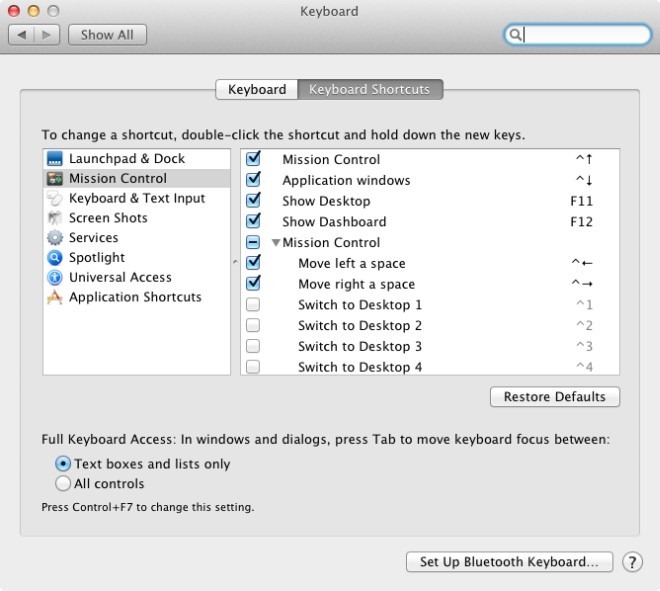
Dezvăluiți opțiunile ascunse din bara de meniu
Bara de meniu este unul dintre cele mai bune locuri pentru a face rapidaccesați o aplicație din și, dacă doriți să o utilizați mai mult, luați în considerare să mențineți apăsată tasta Opțiune și să faceți clic pe o pictogramă. Va dezvălui informații suplimentare despre aplicație. Este cel mai util dacă utilizați o carte Mac. Țineți apăsată tasta Opțiune și faceți clic pe pictograma bateriei pentru a vedea cum merge bine sănătatea.
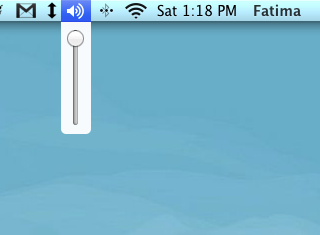
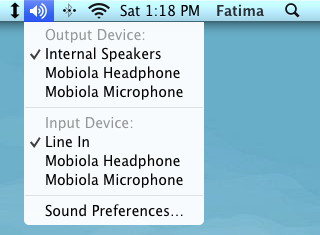
Vizualizați lista sugestiilor de corectare automată
Unde ar fi lumea fără ortografie șiverificare gramaticală? Probabil, am fi mai mulți scriitori sau scriitori teribili, dar dacă sunteți deja la fel de dependenți de verificarea ortografică și gramaticală a Mac-ului, așa cum sunteți pe oxigen și Cheetos, țineți apăsată tasta F5 data viitoare când veți greși un cuvânt sau nu sunt nu sunteți sigur cum este scris, și puteți vedea o listă de sugestii pentru acest cuvânt.
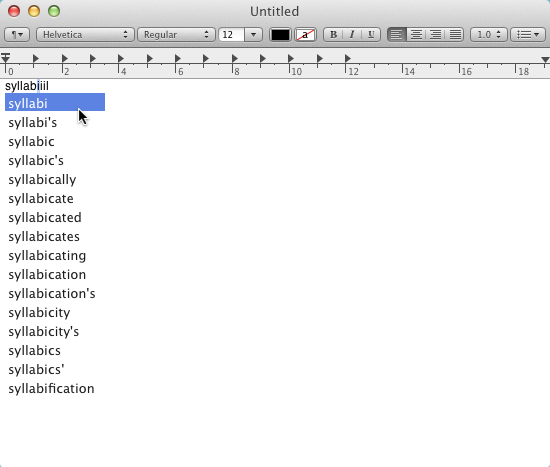
Vizualizați calea fișierului pentru orice fișier sau folder
Cu ceva timp în urmă, am acoperit o aplicație numită XtraFindercare a adăugat o mulțime de funcții pentru Finder, iar una dintre ele a fost aceea de a obține cu ușurință calea absolută a unui fișier din meniul contextual cu clic dreapta. Dacă nu sunteți pregătit pentru instalarea aplicației, puteți glisa și arunca pur și simplu un fișier într-o fereastră Terminal și vă va oferi calea absolută.
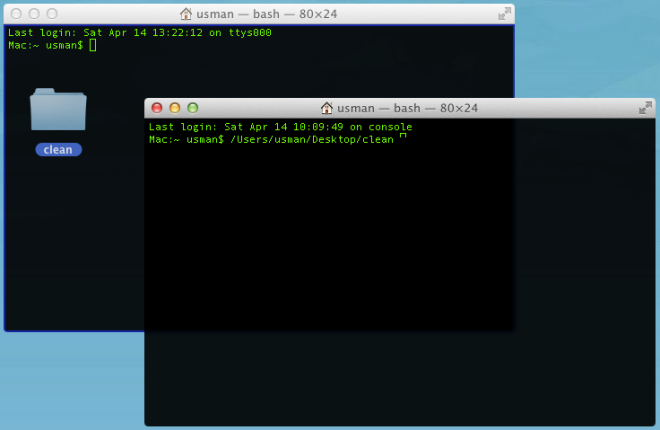
Afișați căutarea directă a căii complete
Dacă ați migrat de la un PC Windows la un Mac,veți observa că căile de fișiere nu sunt exact deschise. Deoarece nu puteți vedea calea unui fișier sau a unui folder, este probabil să uitați de multe ori unde este salvat un fișier. Această simplă comandă Terminal pune calea File sau Folder în bara de titlu a ferestrei Finder.
defaults write com.apple.finder _FXShowPosixPathInTitle -bool YES
killall Finder
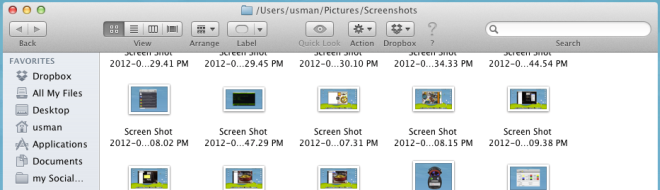
Parcurgeți orizontal folosind roata mouse-ului
Țineți apăsată tasta Shift în timp ce defilați și veți muta barele de defilare orizontale pe orice site web sau aplicație.
Măriți pictogramele în doc în timp ce defilați
Puține aplicații au renunțat la o pictogramă în Dock și dacăAveți o mulțime de aplicații care rulează, este posibil să aveți mai multe pictograme în Dock decât Edward Cullen are linii inutile. Pentru a ușura navigarea, țineți apăsată tasta Control + Shift în timp ce faceți mouse peste pictogramele din Dock, iar pictogramele se vor mări pentru a vă oferi o vedere mai bună.
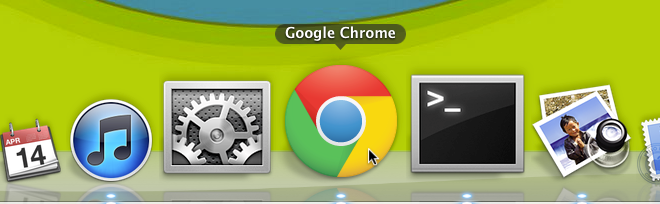
Comenză rapidă pentru tastatură pentru vizualizarea fișierelor ascunse
Unele sfaturi și trucuri implică vizionarea ascunsăfișiere de pe sistemul dvs. și dacă sunteți prea nebun în legătură cu terminalul, țineți apăsat Command + Shift +. într-o casetă de dialog File Open și toate fișierele ascunse vor fi dezvăluite.
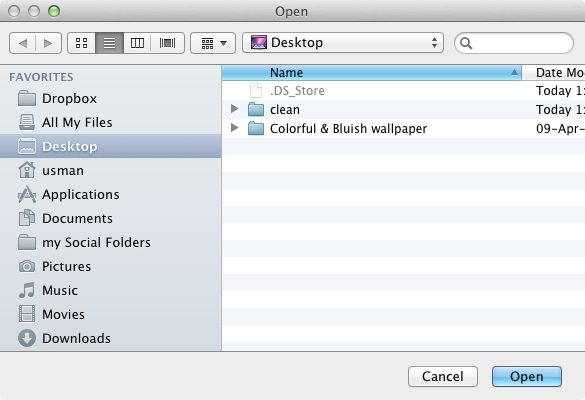
Eliminați elementele inutile din meniul contextual cu clic dreapta
Mare lucru despre majoritatea aplicațiilor Mac este că acesteastâncă. Nu numai că au o interfață bună, dar funcționează excepțional de bine. Chestia este că nu ai întotdeauna nevoie de fiecare dintre caracteristicile lor. Dacă aveți o aplicație care vă place, care a adăugat o opțiune suplimentară sau două în meniul contextual din clic dreapta, care nu vă sunt inutile, le puteți elimina.
Mergi la Preferințe de sistem> Tastatură și selectați Servicii în Comenzile rapide de la tastatură tab. Debifează opțiunile pe care vrei să le elimini din meniul contextual.
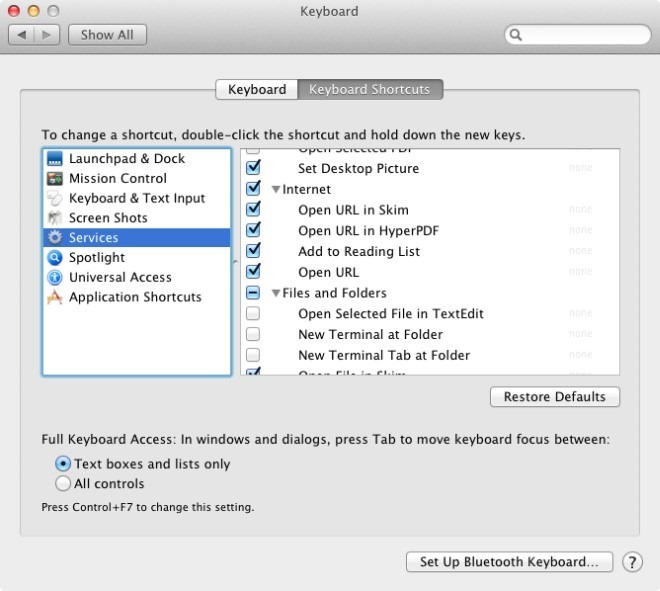
Dacă tocmai ați început pe un Mac sau ați fost un utilizator de mult timp care este gata să se aventureze într-o mică modificare, aceste mici trucuri sunt o modalitate bună de a începe. Fa-ti de cap!













Comentarii